
První známkou selhání pevného disku je, když na disku narazíte na logické chyby. Když disku dojde k tomuto druhu provozní chyby, nečitelné části disku se překlasifikují jako špatné sektory. Pokud má disk špatný sektor, nemusí to nutně znamenat, že je s diskovou jednotkou něco fyzicky v pořádku; obvykle to znamená, že disk lze pravděpodobně opravit pomocí softwaru. Tento článek se týká konkrétně systému Windows 10. Chcete-li opravit jednotku Mac, použijte první pomoc Apple Disk Utility.
Jak opravit disk pomocí příkazu CKHDSK
Nejlepší způsob, jak udržovat pevný disk v dobrém stavu, je použít příkazový nástroj CHKDSK. Tento nástroj skenuje pevný disk, opravuje chyby logických sektorů, označuje vadné sektory, které nelze opravit, a přesouvá data na bezpečná a zdravá místa na pevném disku. Je to šikovný nástroj, ale nefunguje automaticky. Existuje také několik věcí, které musíte udělat, pokud se při spuštění zasekne skenování. Podrobný postup spuštění nástroje CHKDSK se liší v závislosti na verzi systému Windows. Tento nástroj je primárně určen pro počítače s jednotkami pevného disku, takže pokud máte počítač s jednotkou SSD (Solid State Drive), CHKDSK není nutný. Disky SSD přicházejí s integrovaným systémem pro řešení chyb.
Jak používat nástroj pro kontrolu disků Windows 10
Windows 10 je dodáván s nástrojem pro kontrolu disku, který zjednodušuje proces opravy chyb jednotky. Začít:
-
Vyberte ikonu Průzkumník souborů aplikaci na hlavním panelu Windows nebo použijte Vyhrát+E pomocí klávesové zkratky otevřete Průzkumník souborů.
-
Vybrat Tento počítač z levého panelu.
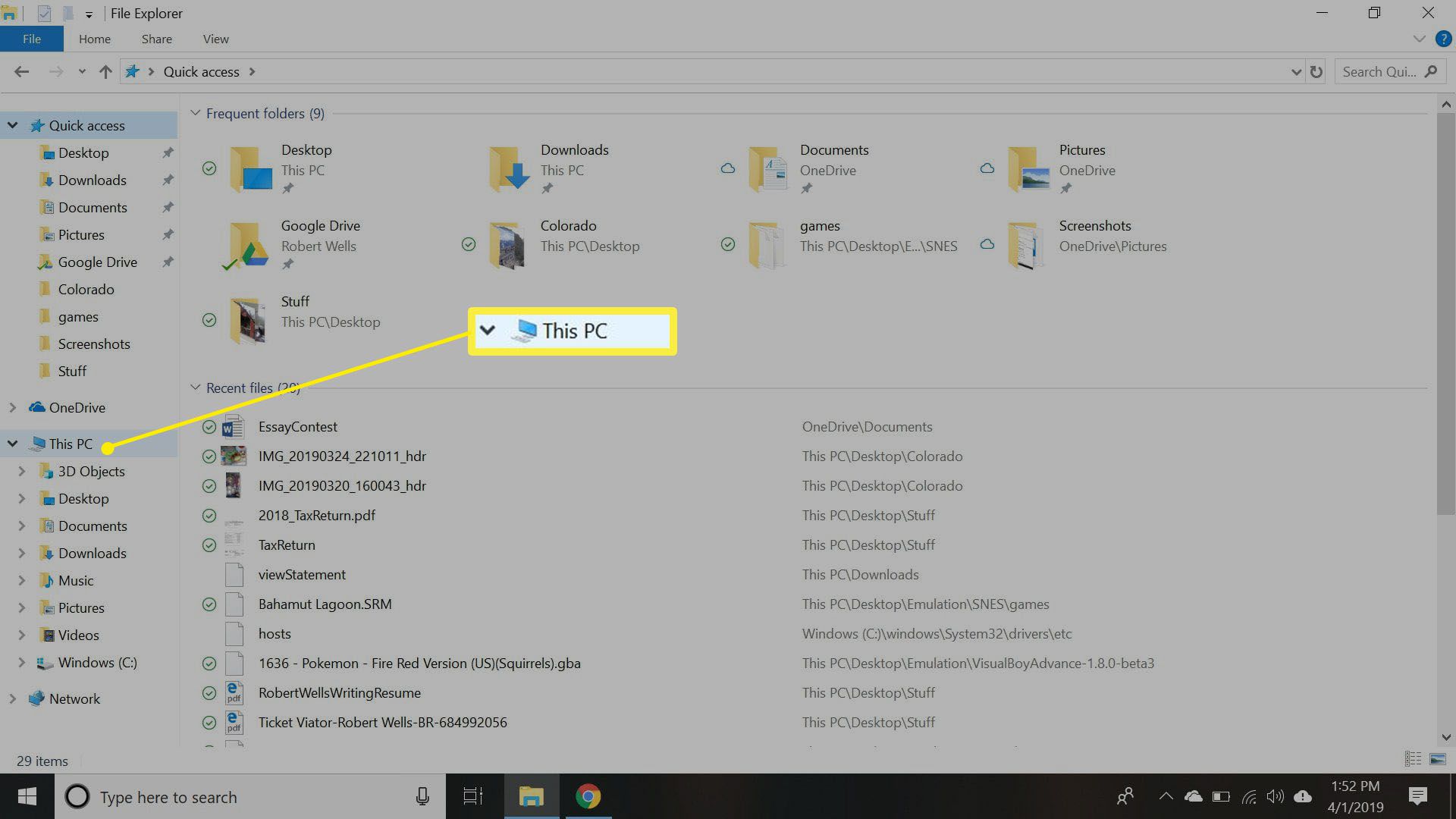
-
Pod Zařízení a pohony, klepněte pravým tlačítkem myši na primární jednotku (měla by být označena C:).
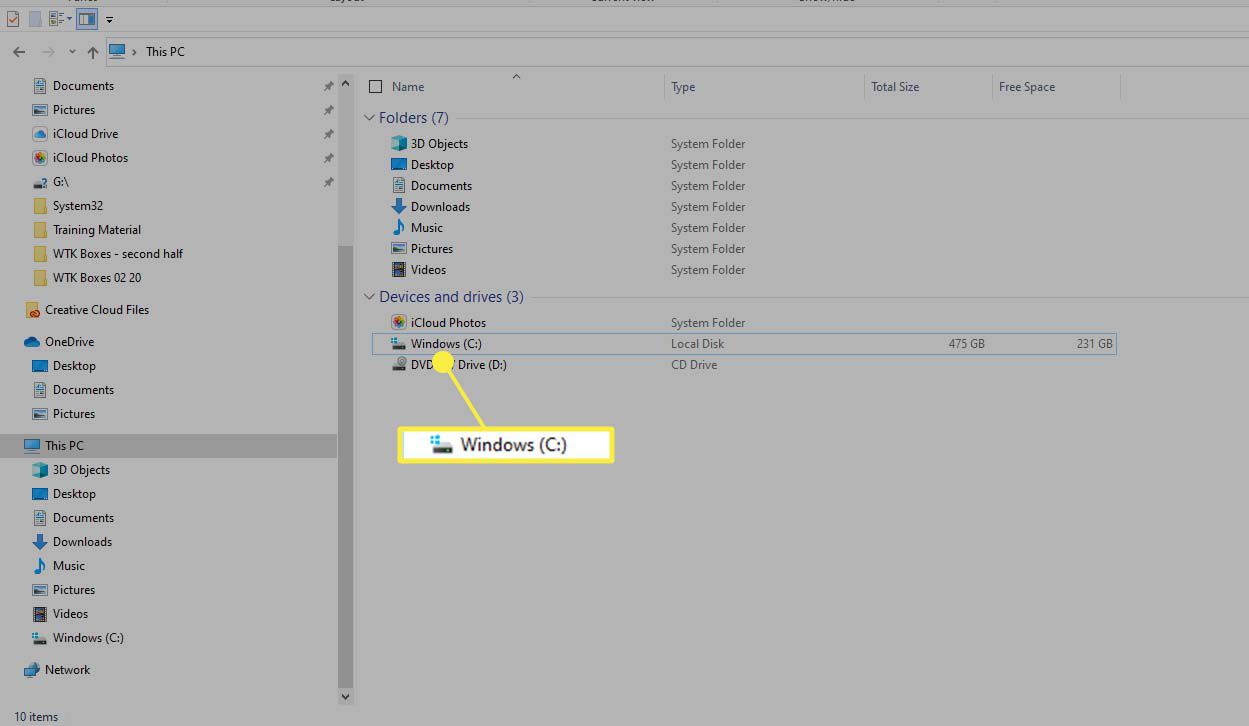
-
Vybrat Vlastnosti v rozevíracím seznamu.
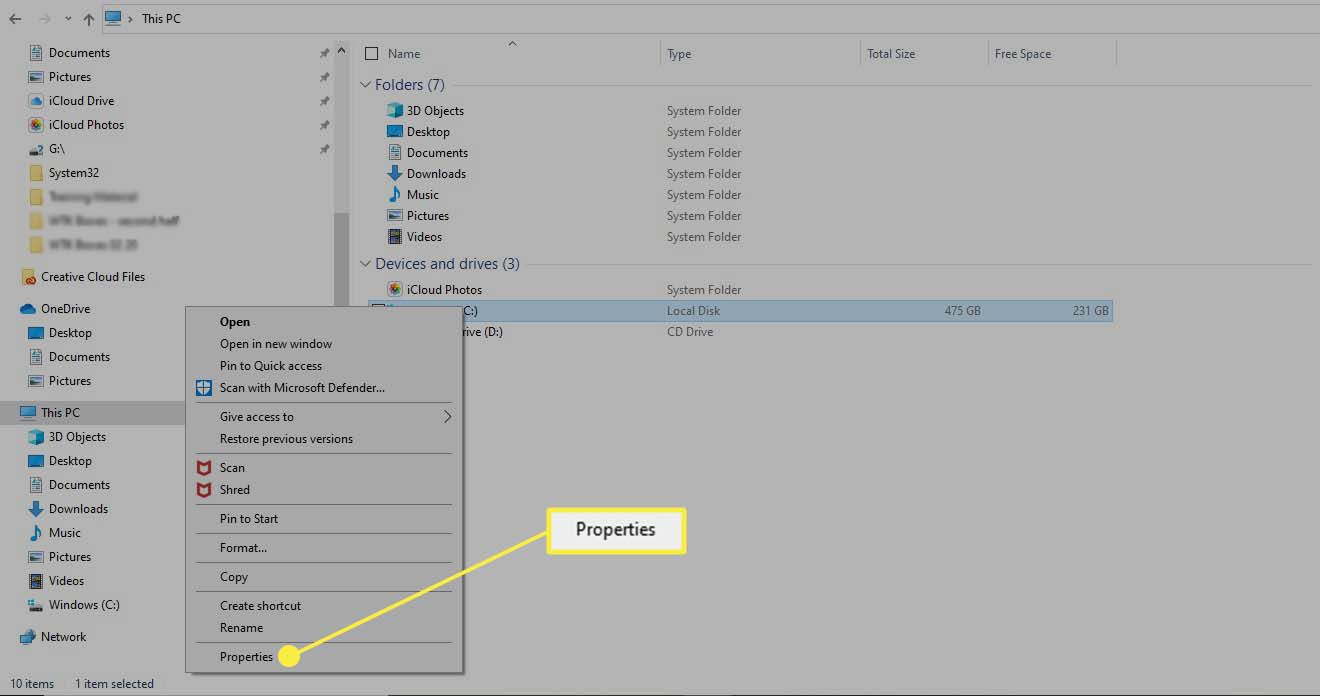
-
Vybrat Nástroje kartu a poté vyberte Šek.
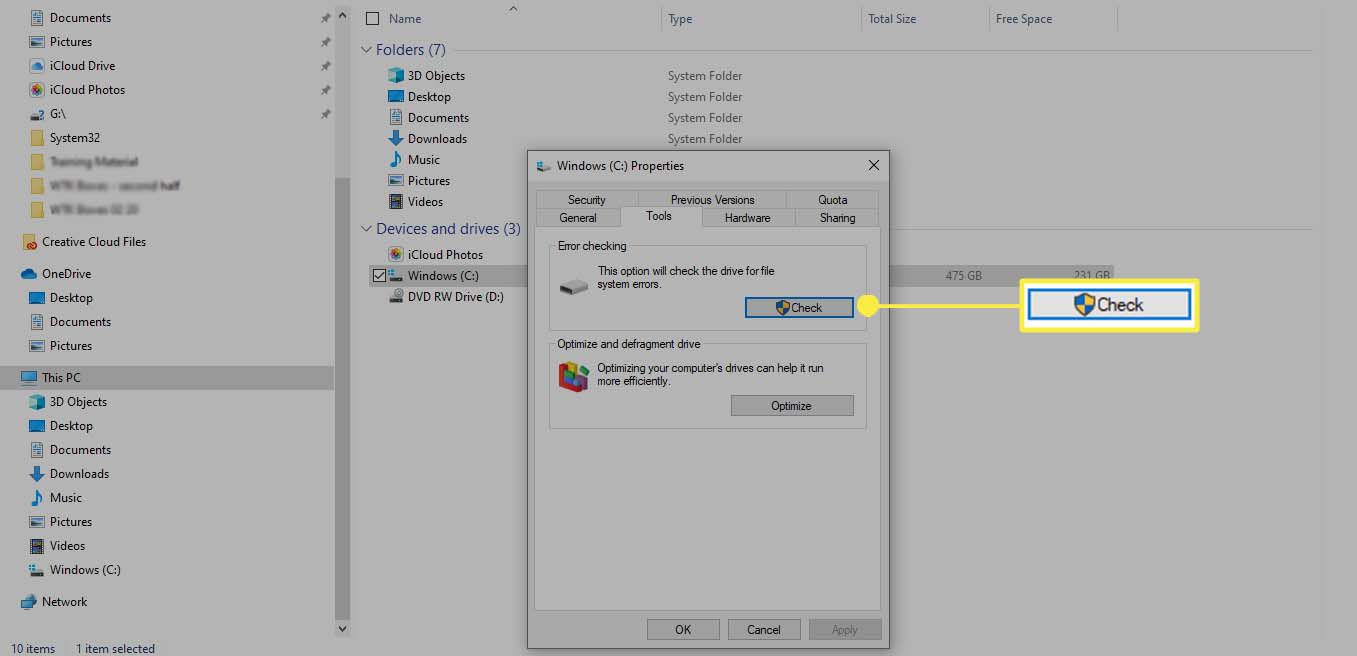
-
Vybrat Skenovat disk ve vyskakovacím okně.
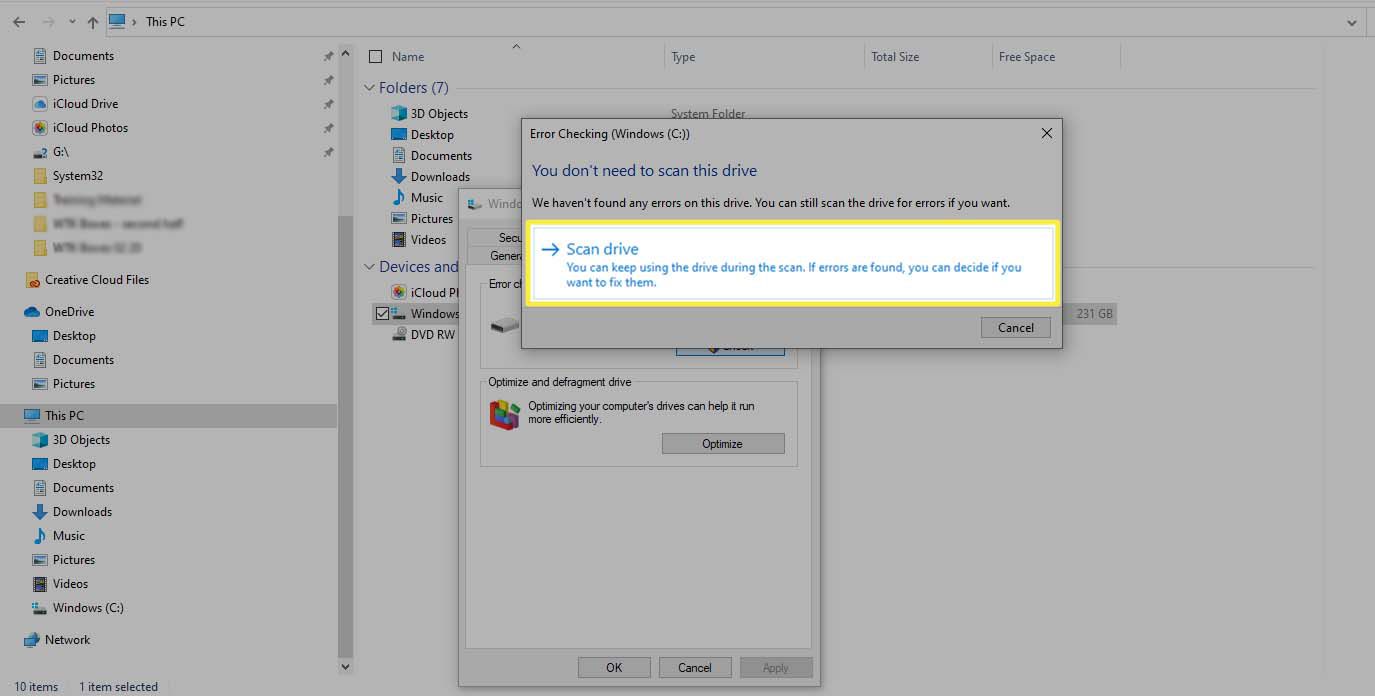
Jak spustit CHKDSK ve Windows 10
V nejnovější verzi systému Windows se starší nástroj CHKDSK spouští z příkazového řádku. Na rozdíl od starších verzí CHKDSK nemusíte ke spuštění nástroje restartovat počítač.
-
Otevřete příkazový řádek jako správce.
-
Chcete-li spustit nástroj pro kontrolu disku na počítači s jednou jednotkou, zadejte chkdsk. Tento příkaz kontroluje pouze chyby na disku; neopraví žádné nalezené problémy.
-
Chcete-li opravit problémy, musíte přidat přepínače příkazů, což jsou volitelné parametry, které sdělují nástroji příkazového řádku, aby udělal další krok. Pro CHKDSK jsou přepínače „/ f“ (opravit) a „/ r“ (obnovit čitelné informace). Celý příkaz tedy je:
C: chkdsk / f / r
Poznamenejte si mezery v příkazu, protože ty jsou u obslužných programů příkazového řádku kritické.